Synchronizacja Chrome to doskonała funkcja, którą Google stale ulepsza. Ostatnia aktualizacja Chrome pozwala teraz wysyłać linki między podłączonymi urządzeniami. To świetny sposób na synchronizację wszystkiego na wielu urządzeniach, z wyjątkiem sytuacji, gdy synchronizujesz dane, których nie chcesz, na przykład rozszerzenia. Rozszerzenia będą synchronizowane, dzięki czemu zawsze będziesz mieć te same zainstalowane we wszystkich zsynchronizowanych przeglądarkach Chrome. Jeśli musisz selektywnie wyłączyć synchronizację rozszerzeń w Chrome, aby rozszerzenia z jednej instancji nie były synchronizowane ze wszystkimi innymi, możesz to zrobić. Oto jak.
Wyłącz synchronizację rozszerzeń
Synchronizacja Chrome obejmuje wiele elementów, takich jak hasła, historia, automatyczne wypełnianie, rozszerzenia, motywy i inne. Gdy otworzysz Chrome na urządzeniu, upewni się, że wszystko, od rozszerzeń po historię przeglądania, będzie dostępne na wszystkich innych połączonych urządzeniach. Możesz jednak wybrać, co ma być synchronizowane, a co nie.
Aby zatrzymać synchronizację rozszerzeń z instancji Chrome na innych urządzeniach, otwórz Chrome i kliknij przycisk więcej opcji w prawym górnym rogu. Z menu wybierz Ustawienia. U góry strony Ustawienia zobaczysz opcje synchronizacji. Kliknij „Synchronizuj i usługi Google”.
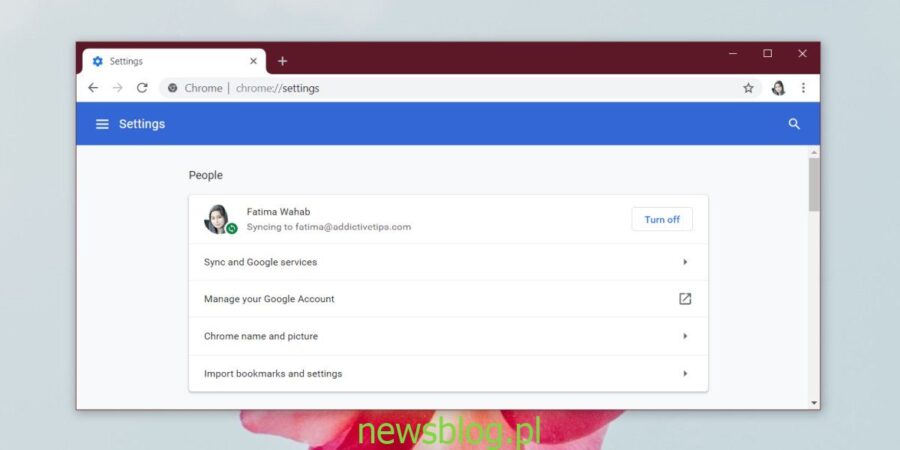
Na następnej stronie kliknij „Zarządzaj synchronizacją”.

Następna strona pokazuje przełączniki różnych elementów, dla których możesz włączyć lub wyłączyć synchronizację. Wyłącz przełącznik „Rozszerzenia”. Od tego momentu cała aktywność przeglądarki będzie synchronizowana z innymi instalacjami Chrome, ale rozszerzenia nie będą synchronizowane.
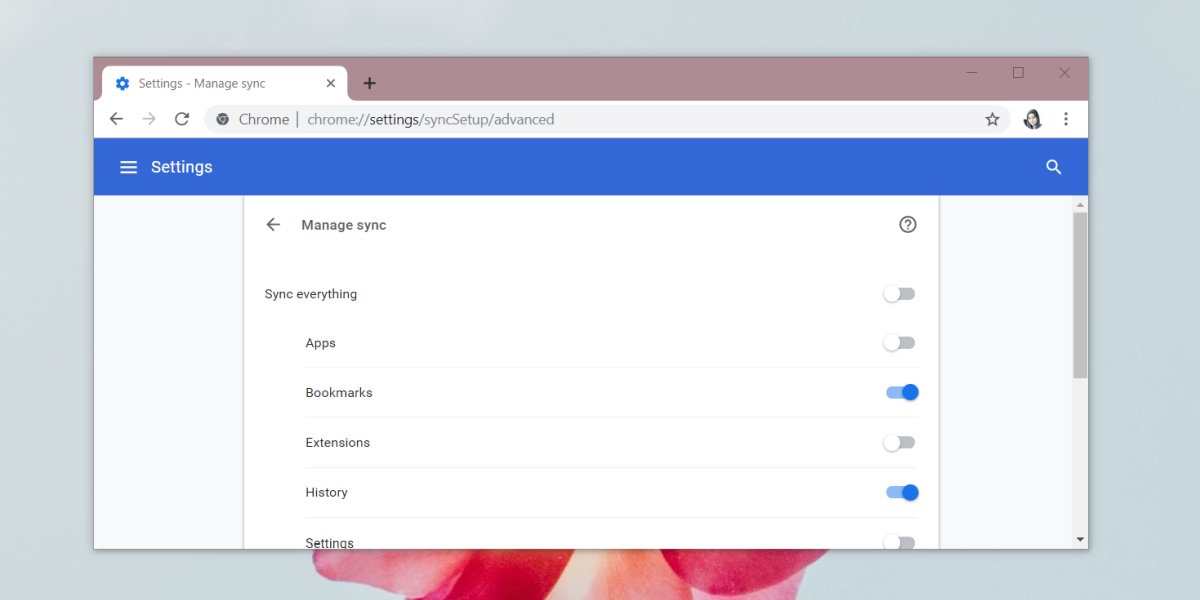
Możesz zainstalować więcej rozszerzeń, usunąć niektóre z istniejących i włączyć lub wyłączyć te, które są zainstalowane, nie martwiąc się o to, jak zmienia się konfiguracja Chrome na innych urządzeniach.
Synchronizacja Chrome jest selektywna, a użytkownicy mają swobodę wyboru synchronizowanej zawartości. Opcje synchronizacji są pogrupowane, co oznacza, że możesz włączyć lub wyłączyć synchronizację rozszerzeń jako całość, ale nie możesz wyłączyć synchronizacji jednego rozszerzenia, jednocześnie pozwalając wszystkim pozostałym.
Jeśli to nie pomoże, rozważ utworzenie różnych profili Chrome na urządzeniach, na których używasz przeglądarki. Możesz wprowadzać zmiany w rozszerzeniach dla poszczególnych profili. Profile nie będą synchronizować danych między sobą, ale dane z jednego profilu będą zawsze dostępne w innych instalacjach Chrome synchronizowanych przy użyciu tego samego konta. Jeśli nie chcesz synchronizować z określoną instalacją Chrome, zawsze możesz wyłączyć synchronizację.
newsblog.pl
Maciej – redaktor, pasjonat technologii i samozwańczy pogromca błędów w systemie Windows. Zna Linuxa lepiej niż własną lodówkę, a kawa to jego główne źródło zasilania. Pisze, testuje, naprawia – i czasem nawet wyłącza i włącza ponownie. W wolnych chwilach udaje, że odpoczywa, ale i tak kończy z laptopem na kolanach.